Consultar y agregar puntos de referencia de la brújula en el Apple Watch
Crear y mostrar puntos de referencia de la brújula
Puedes crear puntos de referencia en la app Brújula. Después puedes consultar la distancia, dirección y altitud relativa de cada punto de referencia de la brújula que agregues.
Ve a la app Brújula
 en tu Apple Watch.
en tu Apple Watch.Toca
 para agregar un punto de referencia.
para agregar un punto de referencia.Realiza una de las siguientes acciones:
Crear un punto de referencia de tu ubicación actual: ingresa la información del punto de referencia, como la etiqueta, el color o el símbolo (coche o casa, por ejemplo) y toca
 .
.Crear un punto de una ubicación específica: gira la corona Digital Crown para desplazarte al final de la pantalla y toca Coordenadas. Toca Latitud o Longitud, ingresa las coordenadas y luego toca Listo. Toca
 y selecciona
y selecciona  .
.
Para visualizar un punto de referencia de la brújula, toca un punto de referencia en cualquiera de las tres pantallas de Brújula, gira la Digital Crown para seleccionar un punto de referencia y después toca Seleccionar.
La distancia, dirección y altitud relativa del punto de referencia aparecen en la pantalla, por ejemplo, “4.3 millas a la izquierda, 415 pies abajo”.
Toca
 para editar la información de un punto de referencia seleccionado y mostrarlo en un mapa junto con sus coordenadas.
para editar la información de un punto de referencia seleccionado y mostrarlo en un mapa junto con sus coordenadas.
Marcar un punto de referencia como objetivo
Puedes marcar un punto de referencia como objetivo para mostrar su distancia, dirección y altitud relativa.
Ve a la app Brújula
 en tu Apple Watch.
en tu Apple Watch.Realiza una de las siguientes acciones:
Desde el resumen de la brújula: toca
 , elige Puntos de referencia, toca Puntos de referencia de la brújula o un guía y luego selecciona un punto de referencia. Desplázate hacia abajo y toca Marcar punto de referencia como objetivo.
, elige Puntos de referencia, toca Puntos de referencia de la brújula o un guía y luego selecciona un punto de referencia. Desplázate hacia abajo y toca Marcar punto de referencia como objetivo.Desde el dial de la brújula: toca un punto de referencia de la brújula, gira la Digital Crown para seleccionar un punto de referencia y después toca Seleccionar.
Su distancia, dirección y altitud relativa aparecen en la pantalla.
Usar el dial de altitud
Puedes consultar las altitudes de los puntos de referencia relativas a tu altitud actual.
Ve a la app Brújula
 en tu Apple Watch.
en tu Apple Watch.En la pantalla de una brújula, toca
 en la parte inferior.
en la parte inferior.
Los puntos de referencia que aparecen en la dirección a la que apunta tu reloj se muestran con un pilar que representa sus altitudes relativas a tu ubicación actual. Los puntos de referencia con los pilares más pequeños son los que tienen una altitud menor. Los puntos de referencia con los pilares más grandes son los que tienen una altitud mayor. Cambia tu dirección para mostrar las altitudes relativas de otros puntos de referencia en el dial.
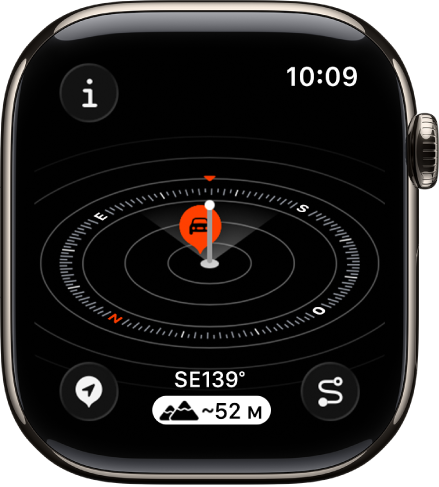
Colocar un punto de referencia con el botón de acción
En los modelos de Apple Watch Ultra, puedes colocar rápidamente un punto de referencia con sólo presionar el botón de acción.
Ve a la app Configuración
 en tu Apple Watch Ultra.
en tu Apple Watch Ultra.Toca Botón de acción, elige Acción, selecciona Punto de referencia y luego toca
 para regresar a la lista de acciones.
para regresar a la lista de acciones.Presiona el botón de acción para colocar un punto de referencia personalizado y mostrar la pantalla de edición.
Agregar complicaciones de punto de referencia de la brújula a la carátula
Con la ayuda de la complicación Punto de referencia de la brújula, puedes navegar rápidamente a los puntos de referencia que hayas creado, al último punto de referencia que hayas visualizado en la app Brújula o a tu auto estacionado.
Mientras se visualiza la carátula, mantén presionada la pantalla y toca Editar.
Desliza totalmente hasta la izquierda.
Si la carátula ofrece complicaciones, éstas se muestran en la última pantalla.
Toca una complicación para seleccionarla, elige Brújula, desplázate hasta un punto de referencia de la brújula y tócalo.
Presiona la corona Digital Crown para guardar los cambios y luego toca la carátula para cambiarla.
Toca la complicación para mostrar el punto de referencia en la app Brújula.
Acerca de los puntos de referencia de llamada de emergencia y de red celular
Cuando están disponibles, los puntos de referencia de red celular indican la ubicación más reciente o aproximada donde tu Apple Watch o iPhone estableció conexión con la red celular de tu operador. Por su parte, los puntos de referencia de llamada de emergencia marcan, cuando están disponibles, la ubicación más reciente o aproximada donde tu Apple Watch o iPhone detectó que podría haber servicio de un operador para hacer una llamada de emergencia. Tu entorno, condiciones ambientales y otros factores pueden afectar la conectividad de las llamadas o la disponibilidad de los puntos de referencia. Es posible que no puedas volver a establecer conexión cerca de esos puntos de referencia según estas condiciones.
Los puntos de referencia de red celular requieren un iPhone con iOS 17 o posterior y un Apple Watch con red celular.
Nota: los puntos de referencia de llamada de emergencia están disponibles sólo en EE.UU., Canadá y Australia.